विंडोज 8 / 8.1 में स्टार्ट स्क्रीन के बारे में बहुत कुछ कहा और लिखा गया है। स्टार्ट-मेन रिप्लेसमेंट के लुक और फील को कस्टमाइज़ करने के लिए थर्ड पार्टी टूल्स का एक गुच्छा पहले से ही उपलब्ध है।
उन उपयोगकर्ताओं के लिए जो डेस्कटॉप वातावरण को छोड़कर स्टार्ट स्क्रीन को एक्सेस करना पसंद करते हैं, डेस्कटॉप वातावरण के भीतर स्टार्ट स्क्रीन को खोलने के लिए एक मुफ्त टूल है, और स्टार्ट स्क्रीन के निचले भाग में टास्कबार भी दिखा सकते हैं ताकि आप टास्कबार को सही से एक्सेस कर सकें स्क्रीन प्रारंभ करें।

भले ही स्टार्ट स्क्रीन एक लॉन्चर के रूप में काम करता है और साथ ही साथ बहुत ही अनुकूलन योग्य है, उन उपयोगकर्ताओं के लिए जो स्टार्ट स्क्रीन पर एक डॉक करना चाहते हैं और इसे एक लॉन्चर के रूप में उपयोग करते हैं, स्टार्डॉक कॉरपोरेशन ने अभी लॉन्च 8 नामक एक नया सॉफ्टवेयर जारी किया है और अब उपलब्ध है डाउनलोड के लिए।
Launch8 आपके विंडोज 8 / 8.1 की स्टार्ट स्क्रीन के लिए एक एप्लिकेशन लॉन्चर है और यह डेस्कटॉप पर दिखाई नहीं देता है। यह आपको एक क्लिक के साथ अपने पसंदीदा प्रोग्राम शॉर्टकट को डॉक और लॉन्च प्रोग्राम में जोड़ने की सुविधा देता है।

डिफ़ॉल्ट रूप से, लॉन्च स्क्रीन के नीचे लॉन्च 8 दिखाई देता है लेकिन आप इसे डॉक के अंत में दिखाई देने वाले सेटिंग आइकन पर क्लिक करके और फिर स्क्रीन विकल्प के शीर्ष पर स्थिति पर क्लिक करके स्क्रीन के शीर्ष क्षेत्र में ले जा सकते हैं।
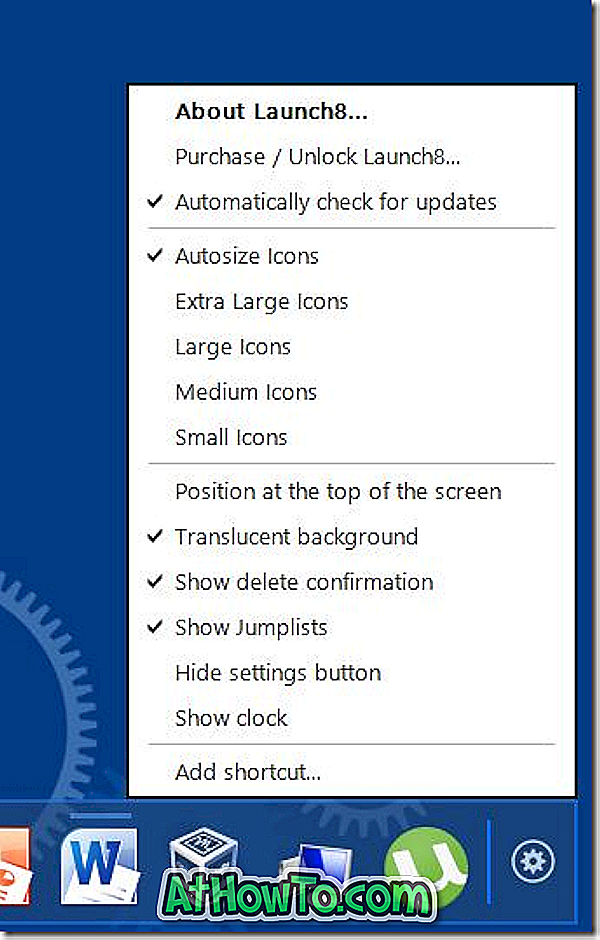
लॉन्च 8 अत्यधिक अनुकूलन योग्य है। आप डॉक पर घड़ी दिखाने के लिए प्रोग्राम को कॉन्फ़िगर कर सकते हैं, सेटिंग्स आइकन छिपा सकते हैं, डॉक के लिए पारभासी पृष्ठभूमि को सक्षम कर सकते हैं, जंपलिस्ट को दिखा सकते हैं, और पांच आइकन आकारों के बीच चयन कर सकते हैं: ऑटो-आकार (डिफ़ॉल्ट), छोटा, मध्यम, और ज्यादा बड़ा।
डॉक में प्रोग्राम शॉर्टकट जोड़ने के लिए, सेटिंग्स आइकन पर क्लिक करें और फिर गोदी में एप्लिकेशन शॉर्टकट को ब्राउज़ करने और जोड़ने के लिए विकल्प जोड़ें पर क्लिक करें। अच्छी बात यह है कि आप विंडोज़ स्टोर से इंस्टॉल किए गए दोनों ऐप और डेस्कटॉप प्रोग्राम को डॉक पर जोड़ सकते हैं।
और डॉक से एक शॉर्टकट आइकन को हटाने के लिए, उस आइकन पर राइट-क्लिक करें जिसे आप हटाना चाहते हैं, और फिर हटाएँ विकल्प पर क्लिक करें।
टास्कबार की तरह ही, लॉन्च 8 भी जंपलिस्ट फीचर के साथ आता है। बस छोटे आयताकार बॉक्स पर माउस कर्सर को घुमाएं जो डॉक किए गए आइकनों के ऊपर दिखाई देता है (स्क्रीन के शीर्ष पर डॉक किए गए आइकन के नीचे दिखाई देता है) को जम्पलिस्ट देखने के लिए। उदाहरण के लिए, इंटरनेट एक्सप्लोरर आइकन के नीचे आयताकार बॉक्स पर माउस कर्सर को हिलाने से जंपलिस्ट में सभी खुले टैब प्रदर्शित होते हैं।

कृपया ध्यान दें कि यदि आप डॉक के अंत में सेटिंग्स आइकन नहीं देख सकते हैं, तो आप गोदी में एक आइकन पर राइट-क्लिक करके और फिर लॉन्च 8 विकल्प का चयन करके सेटिंग्स मेनू खोल सकते हैं।
लॉन्च 8 एक पेड प्रोग्राम है और $ 4.99 में उपलब्ध है। हालांकि, डाउनलोड पेज पर जाकर पूरी तरह कार्यात्मक 30-दिवसीय परीक्षण कॉपी डाउनलोड की जा सकती है।
जो उपयोगकर्ता थर्ड-पार्टी डॉक प्रोग्राम के बजाय स्टार्ट स्क्रीन पर विंडोज टास्कबार रखना पसंद करते हैं वे विंडोज 8 / 8.1 गाइड में स्टार्ट स्क्रीन पर टास्कबार को सक्षम करने के लिए हमारे माध्यम से जा सकते हैं। StartIsBack + (सशुल्क) आपको स्टार्ट स्क्रीन पर विंडोज टास्कबार दिखाने की सुविधा देता है।
ध्यान दें कि यह Launch8 का सेटअप आपको Start8 प्रोग्राम स्थापित करने की पेशकश करता है। आप Yes8 नामक विकल्प को अनचेक कर सकते हैं, Start8 प्रोग्राम को स्थापित किए बिना Launch8 को स्थापित करने के लिए Start8 स्थापित करने के लिए भी Start8 स्थापित करें।
लॉन्च 8 डाउनलोड करें














